 |
Создание бланка предприятия с эмблемой
|
|
|
|
Бланки предприятия изготавливаются типографским способом или с помощью персонального компьютера и имеют установленный комплекс реквизитов и определенный порядок их расположения.
Большая часть документов предприятия составляется на бланках А4. Для небольших писем, справок используются бланки формата А5.
В деятельности предприятия можно выделить два вида бланков предприятия по сфере применения: бланк для внутренних документов (приказов, протоколов, решений) и бланк для внешних документов (писем, справок).
Бланк для внутренних документов содержит эмблему и наименование предприятия.
На бланке для внешних документов указываются: эмблема, наименование предприятия, почтовый адрес предприятия, банковские реквизиты, номер контактного телефона, номер телефакса, дата и номер письма, реквизит "На № ______ от _______", в котором указывается дата и номер того письма, на которое предприятие дает ответ.
Пример бланка:
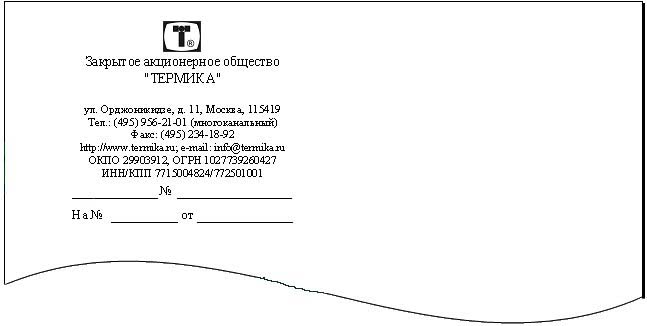
ЗАДАНИЕ.
1. Подготовьте данные для создания бланка: наименование предприятия и его реквизиты, подходящую эмблему, используя панель рисования в Microsoft Word.
2. Откройте документ Microsoft Word.
3. Вставьте в него таблицу 2х2.
4. Объедините ячейки верхней строки: здесь будет располагаться эмблема.
5. Во второй строке в левой ячейке запишите реквизиты вашего предприятия.
6. Для того, чтобы не заполнять бланк каждый раз, его нужно сохранить как шаблон:
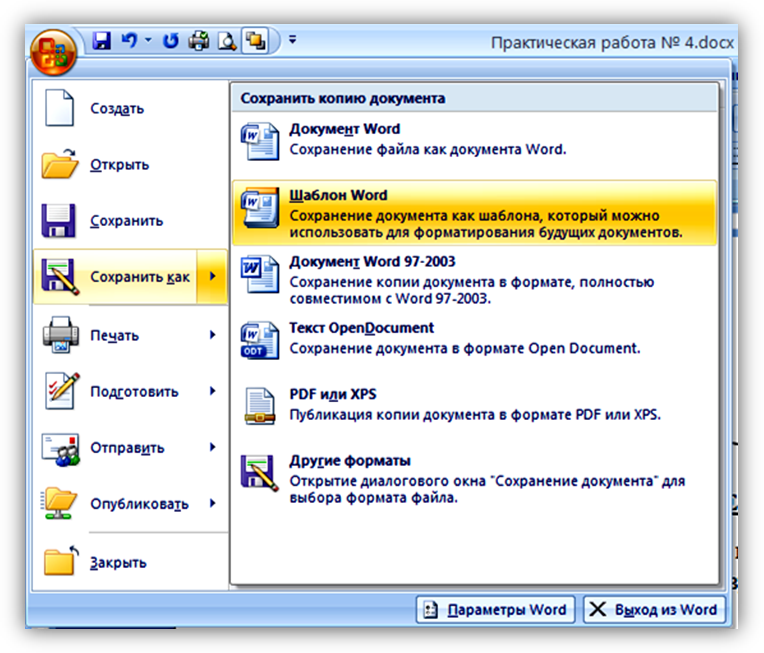
7. Сохраните работу в своей папке под именем «Бланк».
Практическая работа № 9
Пробное использование бланка предприятия
ЗАДАНИЕ.
1. Откройте свой шаблон «Бланк».
2. Создайте приказ на основе имеющегося бланка:
Добавьте в таблицу строки и оформите следующий приказ:
|
|
|
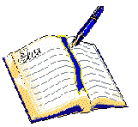
| |||
| МИЭУ 160000, г. Вологда, ул. Северная, 5 Тел/факс: 72-34-25/74-62-98 e-mail: MIED@yandex.com ОКПО: 43568709, ОГРН: 976543755764 ИНН/КПП: 764524069/2346754657 ____________№_________________ На № ________ от _______________ | |||
| ПРИКАЗ | |||
| 08.02.2011 г. № 112 л/с | |||
| О переводе Иваненко Игоря Сергеевича | |||
| ПЕРЕВЕСТИ Иваненко Игоря Сергеевича с его согласия в Отдел реализации с должности менеджера на должность старшего менеджера с окладом 5500 руб. | |||
| Директор по персоналу | _____________ | А.А. Бортникова | |
| С приказом ознакомлен: | |||
| Подпись | 09.02.2011 | ||
3. Скройте границы таблицы:

4. Сохраните работу в своей папке под именем «Пробный».
Практическая работа № 10
Создание рекламного плаката
ЗАДАНИЕ.
1. Откройте документ Microsoft Word.
2. Выберите альбомную ориентацию страницы:
t 8tAHaeOx6N5Q2KvSS03e5pLiSnVeptJx6IGgZnda1dxD0jSmq0+d8lhkWVWZ1AgQmTBWzkhQuvQ4 ZNZFqYpLi4CUQHofSTXf6LFvDO6V/6nGGtWuYJHORiqFUWb1+Af5n7GJ2W6ipjGW9gSj1i8RhEFn zE1nthmoNKolQvWBlAmMtLBqg5BYQ/IImHMoSEziMUYM6xZPuMkYPyD/chZXvCTBhsz/41n+QxSL FwgggAACCCCAAAIiUDMw2eN98kkU+3yAfO63a+wr0im/5cH8P2+Gn2AYAVhcAAAAAElFTkSuQmCC UEsBAi0AFAAGAAgAAAAhAEc9buQJAQAAEwIAABMAAAAAAAAAAAAAAAAAAAAAAFtDb250ZW50X1R5 cGVzXS54bWxQSwECLQAUAAYACAAAACEAOP0h/9YAAACUAQAACwAAAAAAAAAAAAAAAAA6AQAAX3Jl bHMvLnJlbHNQSwECLQAUAAYACAAAACEAIdCVd2gCAADaBAAADgAAAAAAAAAAAAAAAAA5AgAAZHJz L2Uyb0RvYy54bWxQSwECLQAUAAYACAAAACEAqiYOvrwAAAAhAQAAGQAAAAAAAAAAAAAAAADNBAAA ZHJzL19yZWxzL2Uyb0RvYy54bWwucmVsc1BLAQItABQABgAIAAAAIQC1cTwM3AAAAAUBAAAPAAAA AAAAAAAAAAAAAMAFAABkcnMvZG93bnJldi54bWxQSwECLQAKAAAAAAAAACEAUbuX1hx9AQAcfQEA FAAAAAAAAAAAAAAAAADJBgAAZHJzL21lZGlhL2ltYWdlMS5wbmdQSwUGAAAAAAYABgB8AQAAF4QB AAAA "> 
3. Придумайте, какой товар вы будете рекламировать, например, компьютерную технику.
4. Используйте WordArt для написания заголовков:
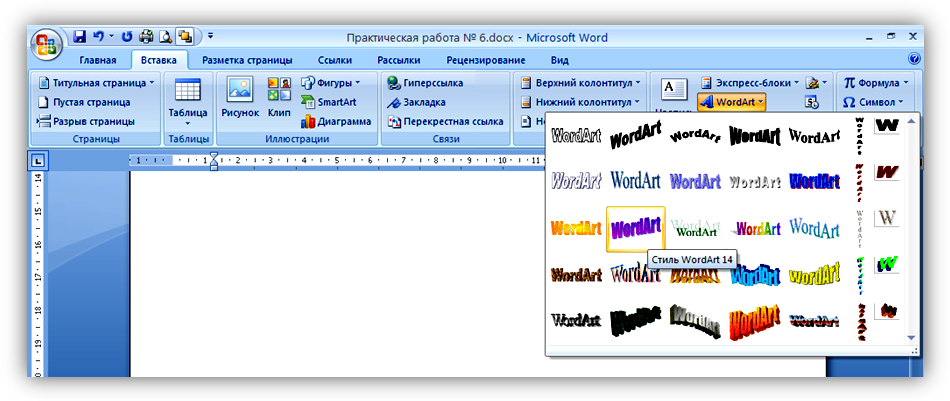
5. Сделайте рамку и заливку:
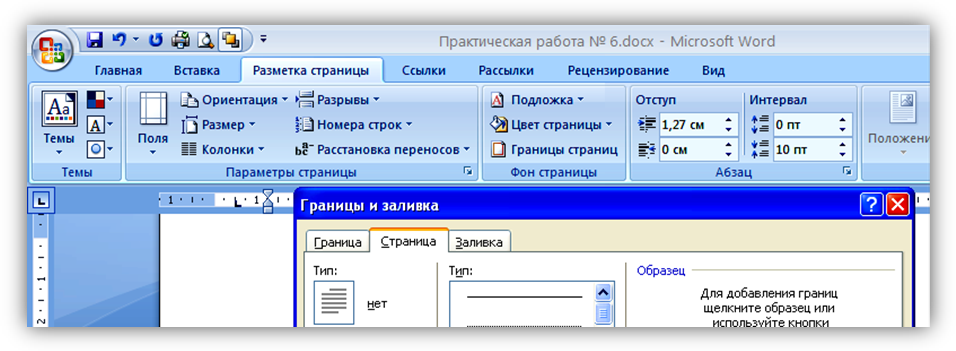
6. 
 Подберите соответствующие картинки в интернете или на компьютере:
Подберите соответствующие картинки в интернете или на компьютере:




7. В итоге должно получиться что-нибудь подобное:
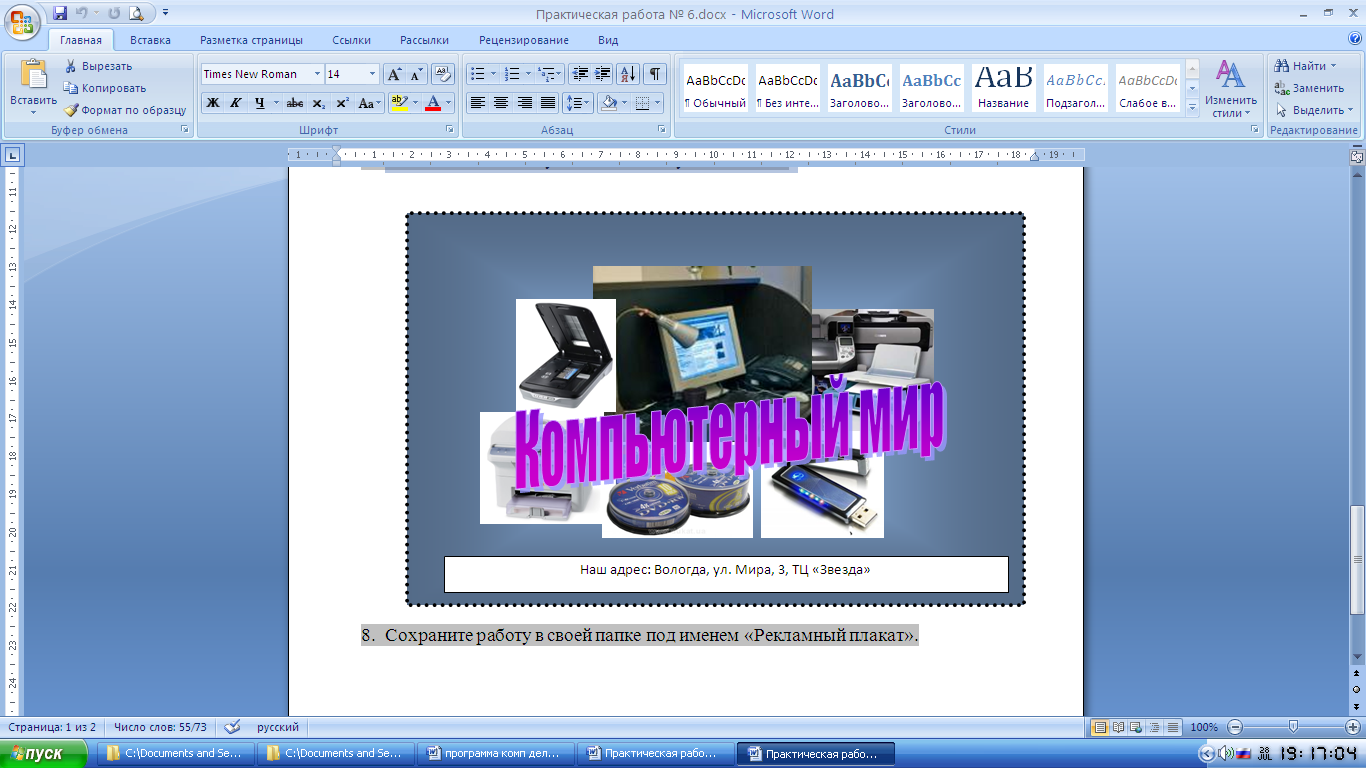
8. Сохраните работу в своей папке под именем «Рекламный плакат».
Практическая работа № 11
|
|
|


